windows如何在控制台开启HTTP代理 我的代理端口是15236
复制问题
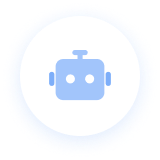
在Windows控制台设置HTTP代理
要在Windows命令行控制台(CMD或PowerShell)中设置HTTP代理,你可以使用以下方法:
CMD命令行方式
-
打开命令提示符(CMD),可以通过按
Win + R,然后输入cmd并回车来打开。 -
设置HTTP代理(临时,仅对当前会话有效):
set http_proxy=http://127.0.0.1:15236 set https_proxy=http://127.0.0.1:15236
PowerShell方式
-
打开PowerShell,可以通过按
Win + X,然后选择"Windows PowerShell"或"Windows PowerShell(管理员)"来打开。 -
设置HTTP代理(临时,仅对当前会话有效):
$env:http_proxy="http://127.0.0.1:15236" $env:https_proxy="http://127.0.0.1:15236"
设置系统环境变量(永久)
如果你希望设置永久的系统代理:
- 右键点击"此电脑"或"我的电脑",选择"属性"
- 点击"高级系统设置"
- 在"高级"选项卡下,点击"环境变量"
- 在"系统变量"部分,点击"新建"
- 添加变量名为
http_proxy,值为http://127.0.0.1:15236 - 再次点击"新建",添加变量名为
https_proxy,值为http://127.0.0.1:15236 - 点击"确定"保存更改
验证代理设置
设置完成后,可以通过以下命令验证代理是否生效:
在CMD中:
echo %http_proxy%
echo %https_proxy%
在PowerShell中:
$env:http_proxy
$env:https_proxy
注意事项
- 如果你的代理需要认证,格式应为:
http://username:password@127.0.0.1:15236 - 某些应用程序可能不会读取这些环境变量,它们可能有自己的代理设置
- 设置系统环境变量后,你需要重新启动命令提示符或PowerShell才能使更改生效
希望这些信息对你有所帮助!
语音播放
复制回答
